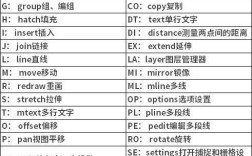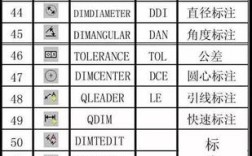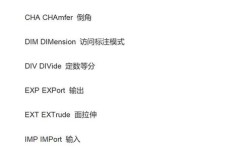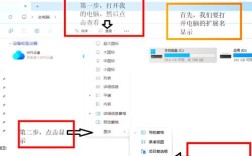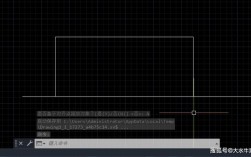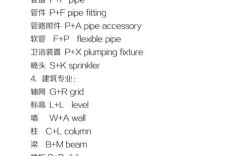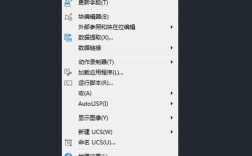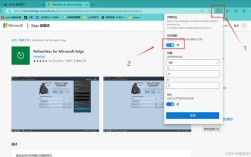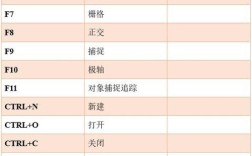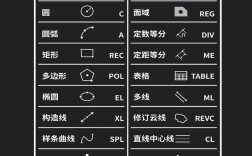在CAD软件中,参考命令是一类强大的辅助工具,主要用于在当前图形中引用外部文件或已有对象,帮助用户更高效地设计和管理复杂图纸,参考命令的核心作用是将外部文件(如DWG、DXF、图像等)以参照形式插入到当前图形中,实现多文件协同设计,同时避免直接修改源文件,确保数据的独立性和安全性,常见的参考命令包括外部参照(XREF)、图像参照、PDF参照等,其中外部参照(XREF)是最为常用和功能最全面的一种。
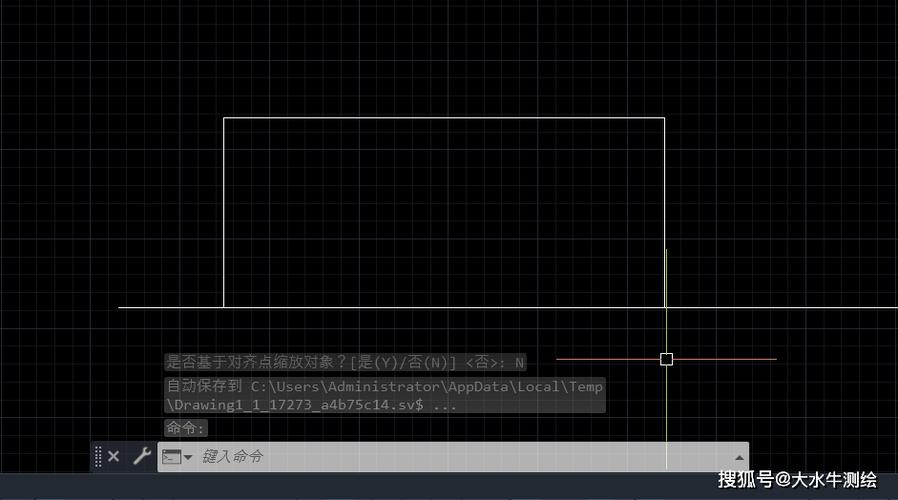
外部参照(XREF)允许用户将一个完整的DWG图形作为参照附着到当前文件中,与“插入”命令不同,XREF并非将源文件的内容直接复制到当前图形,而是建立一种动态链接关系,当源文件被修改时,当前图形中的参照对象会自动更新,确保图纸的一致性,这种特性在大型项目或团队协作中尤为重要,例如建筑总图中的各楼层平面图可以通过XREF相互关联,任一楼层的修改都会实时反映到其他相关图纸中,XREF的命令输入方式为在命令行中输入“XREF”或快捷键“XR”,通过弹出的“外部参照”管理器可以查看、附着、卸载或绑定参照文件。
图像参照功能允许用户将JPG、PNG、BMP等格式的图像文件作为背景或参考插入到CAD图形中,在进行机械设计时,可以将产品照片导入作为轮廓参考;在景观设计中,可以导入卫星地图作为底图,图像参照同样保持与源文件的链接关系,支持调整透明度、对比度等参数,且不会显著增加文件大小,使用时需通过“插入”菜单下的“光栅图像参照”选项,或输入“IMAGEATTACH”命令,选择图像文件并设置插入点、比例和旋转角度即可。
PDF参照功能则提供了将PDF文件中的内容(如矢量图形、文字或位图)直接导入CAD图形的能力,用户可以选择将PDF作为整体参照,也可以选择性提取其中的线条、文字等元素进行编辑,这对于基于PDF图纸进行二次设计非常实用,例如将扫描的纸质图纸通过PDF转换后导入CAD进行矢量化处理,PDF参照的命令为“PDFIMPORT”,通过该命令可以指定PDF的插入位置和缩放比例,并支持图层映射,确保导入对象的组织结构清晰。
参考命令的使用需要注意几个关键点:一是路径管理,外部参照文件的存储路径发生变化时,需通过“外部参照”管理器中的“路径”选项重新指定路径,否则参照可能无法显示;二是图层控制,参照文件中的图层会自动添加到当前图形中,图层名将显示为“参照文件名|图层名”,便于区分和管理;三是绑定选项,当需要将参照对象永久转换为当前图形的一部分时,可选择“绑定”功能,但需注意绑定后可能无法再随源文件更新。
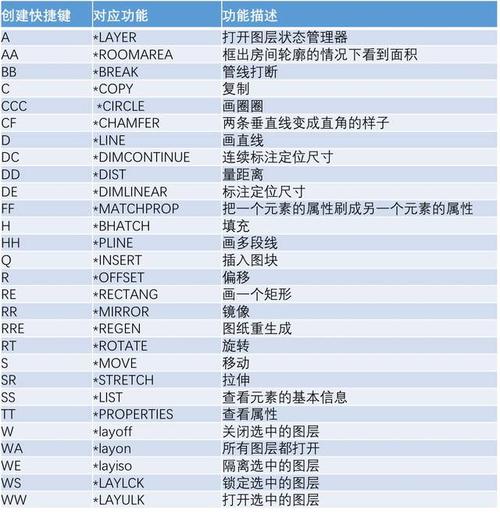
以下是参考命令的常用操作对比表:
| 命令名称 | 功能特点 | 适用场景 | 常用参数 |
|---|---|---|---|
| 外部参照(XREF) | 动态链接DWG文件,支持实时更新 | 多文件协同设计、总图与分图关联 | 附着、卸载、绑定、路径 |
| 图像参照 | 插入光栅图像,支持透明度调整 | 背景参考、照片描图 | 插入点、比例、旋转角度 |
| PDF参照 | 导入PDF内容,支持矢量提取 | PDF图纸二次设计、矢量化处理 | 图层映射、插入比例、元素选择 |
相关问答FAQs:
-
问:外部参照(XREF)与“插入”命令有何区别?
答:主要区别在于数据链接方式,XREF通过动态链接引用外部文件,源文件修改后参照会自动更新,且当前图形不存储源文件数据,文件体积较小;而“插入”命令是将源文件内容完全复制到当前图形,修改源文件不会影响当前图形,但会导致文件体积增大,且无法实现实时同步更新。 -
问:如何解决外部参照文件路径改变后无法显示的问题?
答:当参照文件路径变化时,可通过“外部参照”管理器(输入命令XREF)找到该参照文件,选中后点击“路径”选项,重新选择正确的文件路径并保存,若路径变化频繁,建议将参照文件与当前图形存储在同一文件夹下,或使用相对路径而非绝对路径,以减少路径管理问题。 (图片来源网络,侵删)
(图片来源网络,侵删)